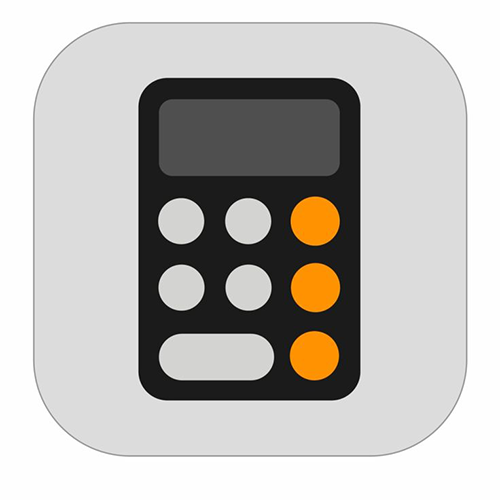
iPhone की असंख्य सुविधाओं को नेविगेट करना कभी-कभी जटिल हो सकता है, खासकर कैलकुलेटर जैसे सीधे ऐप्स के साथ। यह ब्लॉग पोस्ट आपके iPhone कैलकुलेटर के इतिहास को देखने के तरीके के बारे में बताता है, एक ऐसी सुविधा, जो तुरंत स्पष्ट नहीं होती है, लेकिन इसके कई समाधान हैं।
iPhone कैलकुलेटर का इतिहास क्या है?
गोपनीयता बनाए रखने के लिए iPhone कैलकुलेटर ऐप आपकी पिछली गणनाओं को रिकॉर्ड नहीं करता है। इसके बावजूद, समझदार उपयोगकर्ता अपने नवीनतम कम्प्यूटेशनल डेटा तक पहुंचने के लिए समाधान ढूंढ सकते हैं, यदि पूरा इतिहास नहीं। ये विधियां महत्वपूर्ण आंकड़ों को बनाए रखने और गणना प्रक्रिया को सुव्यवस्थित करने का एक तरीका प्रदान करती हैं, जो अंतर्निहित इतिहास सुविधा की अनुपस्थिति के लिए एक अस्थायी समाधान प्रदान करती हैं। इन तरकीबों को सीखने से दक्षता बढ़ती है और यह सुनिश्चित होता है कि आपके महत्वपूर्ण नंबर जरूरत पड़ने पर हमेशा आपके पास हों।
अपनी पिछली गणनाओं तक पहुँचने का तरीका जानने से समय की बचत हो सकती है और पुनर्गणना में त्रुटियाँ कम हो सकती हैं। यह उन पेशेवरों या छात्रों के लिए सुविधाजनक है जो गणना के लिए अपने iPhone पर बहुत अधिक निर्भर हैं।
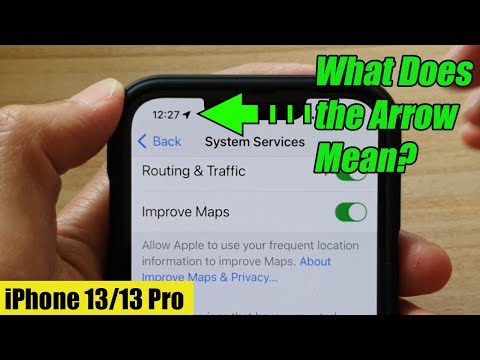
कैलकुलेटर इतिहास देखें iPhone: इतिहास देखने के चरण
iPhone का डिफ़ॉल्ट कैलकुलेटर ऐप गणनाओं का इतिहास संग्रहीत नहीं करने के बावजूद, आपके कैलकुलेटर इतिहास का कम से कम कुछ हिस्सा देखने के लिए समाधान मौजूद हैं।
विधि 1: अपना अंतिम परिणाम देखें और कॉपी करें
विधि 1 आपकी नवीनतम गणना तक पहुंचने का एक सरल लेकिन प्रभावी तरीका प्रदान करती है iPhone. ऐप शॉर्टकट का उपयोग करके, आप अपना अंतिम परिणाम तुरंत देख और कॉपी कर सकते हैं। यह आपके ऐप लाइब्रेरी या कंट्रोल सेंटर में कैलकुलेटर ऐप आइकन को लंबे समय तक दबाकर हासिल किया जाता है। ऐसा करने पर, आप बस 'अंतिम परिणाम कॉपी करें' चुनें। यह बेहतरीन सुविधा यह सुनिश्चित करती है कि आपकी नवीनतम गणना अन्य अनुप्रयोगों में उपयोग के लिए आसानी से उपलब्ध है, जिससे रोजमर्रा के कार्यों में उत्पादकता और सुविधा बढ़ती है।
त्वरित चरण-दर-चरण मार्गदर्शिका:
- कैलकुलेटर ऐप का पता लगाएं: अपने iPhone की होम स्क्रीन या ऐप लाइब्रेरी पर कैलकुलेटर ऐप आइकन ढूंढें।
- आइकन को देर तक दबाकर रखें: कैलकुलेटर ऐप आइकन को तब तक दबाकर रखें जब तक कोई मेनू दिखाई न दे।
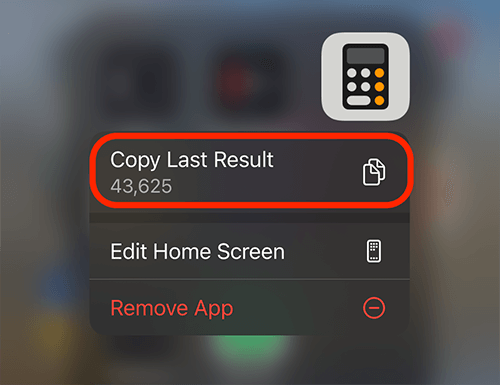
- अंतिम परिणाम कॉपी करें: पॉप अप होने वाले मेनू से 'अंतिम परिणाम कॉपी करें' विकल्प पर टैप करें।
- अपने परिणाम का प्रयोग करें: अंतिम परिणाम अब आपके क्लिपबोर्ड पर है, जो नोट्स, संदेश या किसी अन्य ऐप में चिपकाए जाने के लिए तैयार है।
विधि 2: मेमोरी फ़ंक्शन का उपयोग करना
विधि 2, गणनाओं के प्रबंधन के लिए अतिरिक्त क्षमताओं को अनलॉक करते हुए, लैंडस्केप मोड में iPhone की मेमोरी फ़ंक्शन का लाभ उठाती है। जब आप अपने iPhone को लैंडस्केप ओरिएंटेशन में घुमाते हैं, तो कैलकुलेटर ऐप अतिरिक्त मेमोरी बटन दिखाता है: 'm+', 'mr', 'mc', और 'm-'। ये फ़ंक्शन आपको जटिल गणनाओं के लिए ऐप की उपयोगिता को बढ़ाते हुए, एकल मेमोरी मान को संग्रहीत करने, याद करने, साफ़ करने और संशोधित करने की अनुमति देते हैं।
त्वरित चरण-दर-चरण मार्गदर्शिका:
- अपने iPhone को घुमाएँ: अतिरिक्त कैलकुलेटर कार्यों को प्रकट करने के लिए लैंडस्केप मोड पर स्विच करें।
- एक नंबर संग्रहित करें: वर्तमान संख्या को मेमोरी में जोड़ने के लिए 'm+' का उपयोग करें।
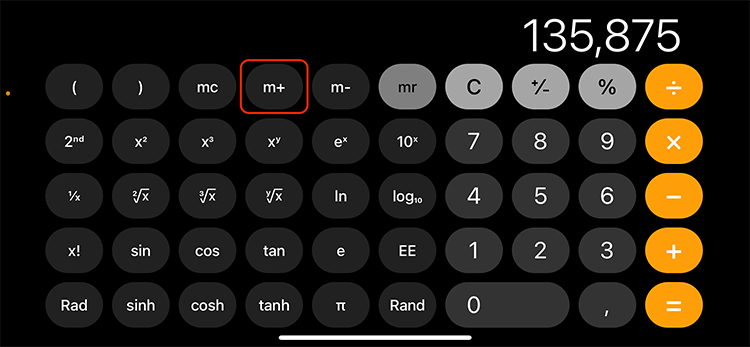
- नंबर याद करें: संग्रहीत मूल्य को पुनः प्राप्त करने के लिए 'मिस्टर' पर टैप करें।
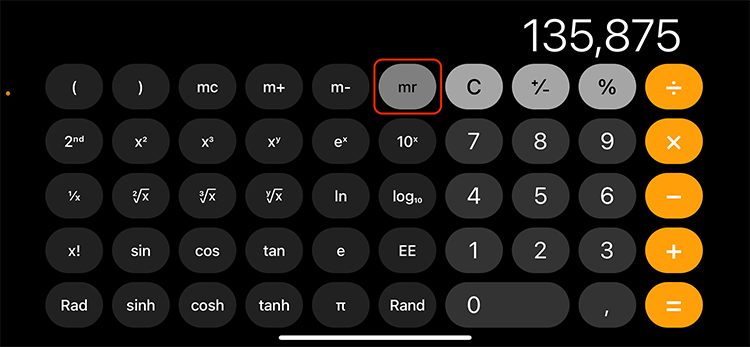
- मेमोरी साफ़ करें: संग्रहीत नंबर को साफ़ करने के लिए 'mc' दबाएँ।
- मेमोरी मान संशोधित करें: मेमोरी से वर्तमान संख्या घटाने के लिए 'm-' का उपयोग करें।
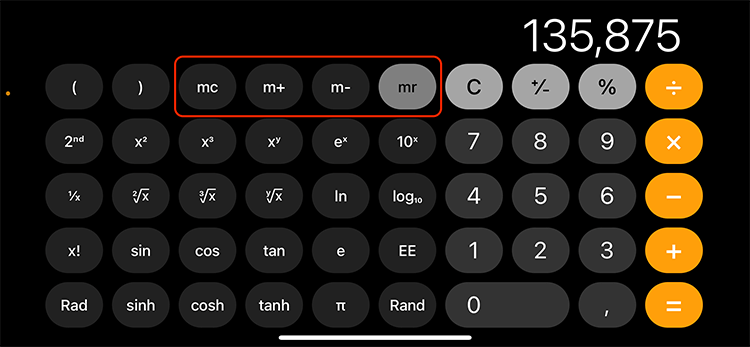
विस्तारित गणना सत्रों के दौरान किसी एक महत्वपूर्ण आंकड़े को याद रखने और उसमें हेरफेर करने की आवश्यकता वाले उपयोगकर्ताओं के लिए यह विधि अमूल्य है।
विधि 3: तृतीय-पक्ष ऐप्स का उपयोग करना
अन्य ऐप्स जैसे "कैलकुलेटर +" क्लीवकैल्क, "वनकैल्क: ऑल-इन-वन कैलकुलेटरया "इतिहास के साथ कैलकुलेटर” सभी पिछली गणनाओं को देखने, इतिहास को संपादित करने और डिफ़ॉल्ट ऐप में नहीं मिलने वाली अतिरिक्त सुविधाओं की पेशकश करने का एक आसान तरीका प्रदान करें। अपने iPhone पर ऐप्स के लिंक पर क्लिक करें और आप ऐप डाउनलोड कर सकते हैं और अब से इतिहास फ़ंक्शन का उपयोग कर सकते हैं।
विधि 4: स्क्रीन रिकॉर्डर का उपयोग करना
विधि 4 का उपयोग करके आपकी गणनाओं को ट्रैक करने के लिए एक आविष्कारशील दृष्टिकोण का परिचय देता है iPhone का स्क्रीन रिकॉर्डर. इस विधि में कैलकुलेटर का उपयोग शुरू करने से पहले स्क्रीन रिकॉर्डिंग शुरू करना शामिल है। आपके फ़ोटो ऐप में सहेजा गया रिकॉर्ड किया गया वीडियो, आपकी सभी गणनाओं के गतिशील इतिहास के रूप में कार्य करता है, जिससे आप आवश्यकता पड़ने पर उन्हें फिर से देख सकते हैं।
त्वरित चरण-दर-चरण मार्गदर्शिका:
- नियंत्रण केंद्र खोलें: अपनी स्क्रीन के ऊपरी-दाएँ कोने से नीचे की ओर स्वाइप करें (या पुराने मॉडलों पर नीचे से ऊपर की ओर)।
- रिकॉर्डिंग शुरू: 3 सेकंड की उलटी गिनती के बाद रिकॉर्डिंग शुरू करने के लिए स्क्रीन रिकॉर्डिंग आइकन पर टैप करें।
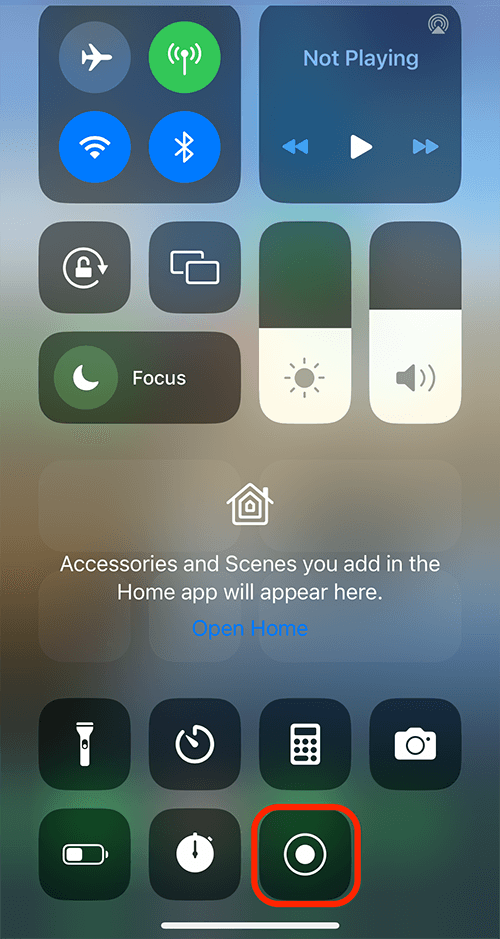
- कैलकुलेटर का प्रयोग करें: कैलकुलेटर ऐप में हमेशा की तरह अपनी गणना करें।
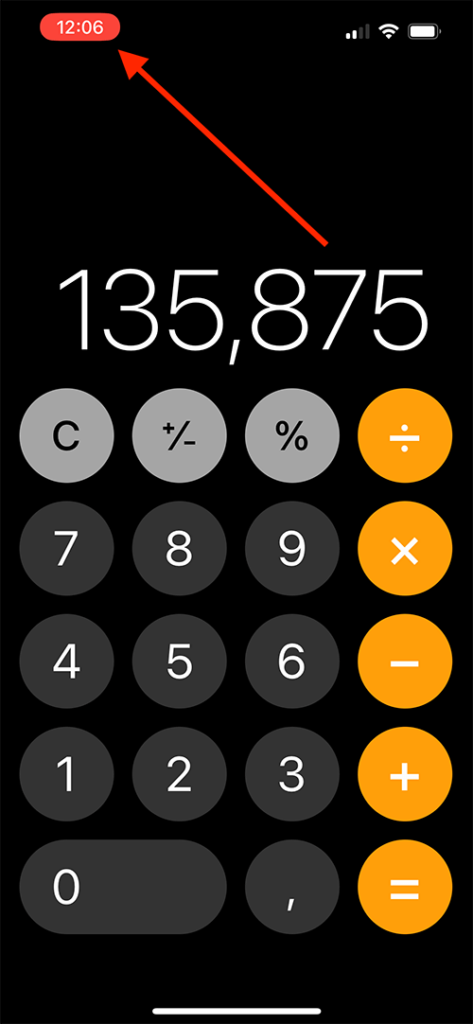
- रिकॉर्डिंग बंद करें: अपनी स्क्रीन के शीर्ष पर लाल स्टेटस बार पर टैप करें और 'स्टॉप' चुनें।
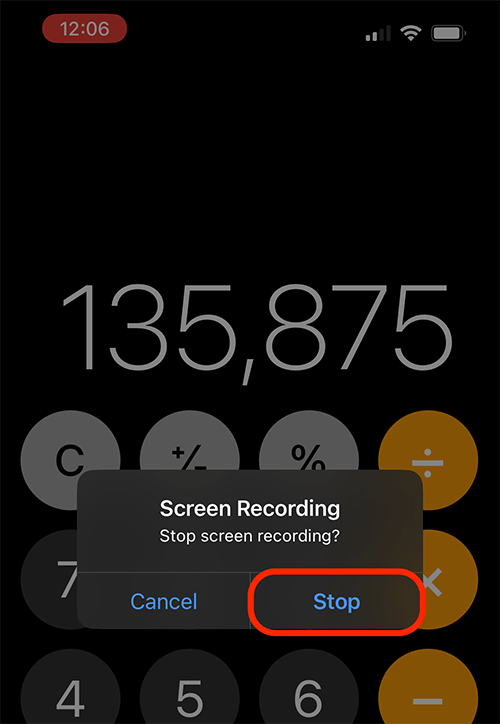
- एक्सेस रिकॉर्डिंग: अपनी स्क्रीन रिकॉर्डिंग देखने के लिए फ़ोटो ऐप खोलें, जिसमें आपकी सभी गणनाएँ शामिल हैं।
यह विधि बाद में समीक्षा या साझा करने के लिए जटिल गणनाओं की एक श्रृंखला का दस्तावेजीकरण करने के लिए विशेष रूप से उपयोगी है।
iPhone कैलकुलेटर लॉग: कैलकुलेटर लॉग को समझना
जबकि डिफ़ॉल्ट ऐप लॉग की पेशकश नहीं करता है, तृतीय-पक्ष ऐप अक्सर यह सुविधा प्रदान करते हैं, जिससे पिछली गणनाओं के अधिक विस्तृत रिकॉर्ड की अनुमति मिलती है।
तृतीय-पक्ष ऐप्स में, आप आमतौर पर अपनी पिछली गणनाओं को स्वाइप करके इतिहास तक पहुंच सकते हैं। तृतीय-पक्ष ऐप्स में अक्सर ट्यूटोरियल और सहायता अनुभाग होते हैं जो इतिहास लॉग जैसी उन्नत सुविधाओं के बारे में जानकारी प्रदान करते हैं।
हालाँकि iOS अपडेट ने अभी तक डिफ़ॉल्ट कैलकुलेटर ऐप में इतिहास सुविधा नहीं जोड़ी है, वे अक्सर सुधार लाओ तृतीय-पक्ष कैलकुलेटर ऐप्स के लिए।
iPhone कैलकुलेटर टिप्स और ट्रिक्स: दक्षता हैक्स
लैंडस्केप मोड में कैलकुलेटर का उपयोग करने से मेमोरी फ़ंक्शन सहित अतिरिक्त वैज्ञानिक कैलकुलेटर सुविधाओं का पता चलता है।
IPhone कैलकुलेटर में एक उपयोगी सुविधा आपकी अंतिम प्रविष्टि को पूर्ववत या फिर से करने के लिए डिस्प्ले पर बाएं या दाएं स्वाइप करना है, हालांकि यह सबसे हालिया प्रविष्टि तक ही सीमित है।
पूछे जाने वाले प्रश्न अनुभाग
क्या iPhone पर कैलकुलेटर इतिहास पुनः प्राप्त करने का कोई तरीका है?
नहीं, iPhone का डिफ़ॉल्ट कैलकुलेटर ऐप आपकी गोपनीयता की सुरक्षा के लिए आपकी गणनाओं का इतिहास संग्रहीत नहीं करता है। हालाँकि, आप अपनी गणनाओं के लिए इतिहास का एक रूप बनाए रखने के लिए तृतीय-पक्ष ऐप्स या स्क्रीन रिकॉर्डिंग सुविधा जैसे कुछ समाधानों का उपयोग कर सकते हैं।
क्या मैं अपने iPhone पर अपनी पिछली गणनाओं का लॉग देख सकता हूँ?
जबकि डिफ़ॉल्ट कैलकुलेटर ऐप लॉग प्रदान नहीं करता है, कई तृतीय-पक्ष कैलकुलेटर ऐप यह सुविधा प्रदान करते हैं। कैलकुलेटर+ और द कैलकुलेटर जैसे ऐप्स आपकी पिछली गणनाओं का इतिहास या लॉग प्रदान करते हैं, जिनकी किसी भी समय समीक्षा की जा सकती है।
क्या iPhone कैलकुलेटर पर गणनाओं को पूर्ववत करना या पीछे करना संभव है?
हाँ, आप केवल कैलकुलेटर के डिस्प्ले पर बाएँ या दाएँ स्वाइप करके iPhone कैलकुलेटर में अपनी अंतिम प्रविष्टि को पूर्ववत या पीछे कर सकते हैं। यह क्रिया आपके द्वारा दर्ज किए गए नवीनतम नंबर या ऑपरेटर को हटा देगी।
क्या iPhone के लिए इतिहास सुविधा वाला कोई तृतीय-पक्ष कैलकुलेटर ऐप है?
बिल्कुल, iPhone के लिए कई तृतीय-पक्ष कैलकुलेटर ऐप उपलब्ध हैं जिनमें इतिहास सुविधा शामिल है। उदाहरणों में कैलकुलेटर+, कैलकुलेटर और कैल्बॉट शामिल हैं, ये सभी आपको अपने गणना इतिहास को देखने और उसके साथ बातचीत करने की अनुमति देते हैं।
मैं iPhone कैलकुलेटर ऐप पर अपना गणना इतिहास कैसे साफ़ करूँ?
चूंकि डिफ़ॉल्ट iPhone कैलकुलेटर ऐप आपके इतिहास को सहेजता नहीं है, इसलिए साफ़ करने के लिए कुछ भी नहीं है। यदि आप इतिहास सुविधा के साथ किसी तृतीय-पक्ष ऐप का उपयोग कर रहे हैं, तो आप आमतौर पर ऐप की सेटिंग्स के माध्यम से या ऐप के भीतर इतिहास साफ़ करें या इतिहास हटाएं विकल्प का चयन करके इतिहास साफ़ कर सकते हैं।
हमारा निष्कर्ष
जबकि डिफ़ॉल्ट iPhone कैलकुलेटर ऐप में इतिहास सुविधा का अभाव हो सकता है, विभिन्न वर्कअराउंड और तृतीय-पक्ष ऐप समाधान प्रदान करते हैं। ऐप शॉर्टकट और मेमोरी फ़ंक्शंस का उपयोग करने से लेकर स्क्रीन रिकॉर्डिंग जैसे नवीन तरीकों तक, ये युक्तियाँ iPhone पर आपके गणना अनुभव को बढ़ा सकती हैं। iOS अपडेट को बनाए रखना भी फायदेमंद है, क्योंकि वे डिफॉल्ट और थर्ड-पार्टी कैलकुलेटर ऐप दोनों में नई कार्यक्षमताएं ला सकते हैं।






एक जवाब लिखें